Az iOS 14 további funkcióval rendelkezik a kiszivárgott jelszavak észlelésére

Az iOS 14 másik rendkívül hasznos biztonsági funkciója.
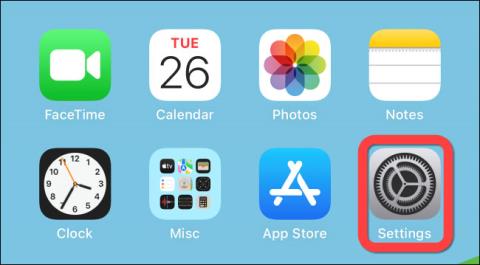
Az iPhone 13 termékcsaláddal az Apple először hozta el a Macro fotózás módot mobileszközére. Ezért, ha odafigyel, látni fogja, hogy az új iPhone modelleken a Kamera alkalmazás automatikusan makró módba vált, amikor az objektívet a tárgy közelébe viszi. Ez néha megakadályozhatja, hogy megkapja a kívánt fényképet. Ez a cikk bemutatja, hogyan engedélyezheti a makróvezérlést és az automatikus makró módot az iPhone készüléken.
Miért vált át az iPhone Kamera alkalmazás automatikusan Makró fényképezés módba?
Az iOS 15-ben bevezetett Apple Auto Macro mód olyan funkciókat ad hozzá, amelyek támogatják a közeli fényképezést az iPhone-modelleken, amelyek támogatják a kompatibilis hardvert, például a 13 Pro és a Pro Max. Amikor közeli fényképet készül készíteni, iPhone-ja Kamera alkalmazása automatikusan rezeg, ha közelebb lép a témához, jelezve, hogy a makró mód aktiválva van.
Ezen a ponton az alkalmazás az Auto Macro mód aktiválásával és a normál nagylátószögű objektívről az ultraszéles objektívre való átváltással próbál segíteni a további részletek rögzítésében. Alapvetően a makró mód automatikusan aktiválódik, ha az iPhone kameráját körülbelül 14 cm-re (5,5 hüvelyk) tartja a témától. Mindazonáltal megakadályozhatja, hogy a kamera automatikusan Automatikus makró módba kapcsoljon manuális szelfik készítéséhez, ha szeretné.
Kapcsolja be a Makróvezérlés funkciót az iPhone készüléken
Az iPhone készülékén iOS 15.2 vagy újabb rendszernek kell futnia a Makróvezérlés funkció használatához, amely lehetővé teszi a Rugalmas makró mód be- és kikapcsolását.
A kezdéshez indítsa el a „ Beállítások ” alkalmazást úgy, hogy megérinti a szürke fogaskerék ikont a kezdőképernyőn.
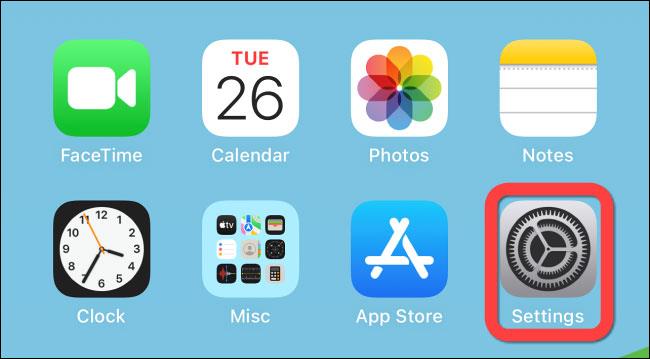
A megnyíló Beállítások menüben görgessen le, és válassza a „ Kamera ” lehetőséget.
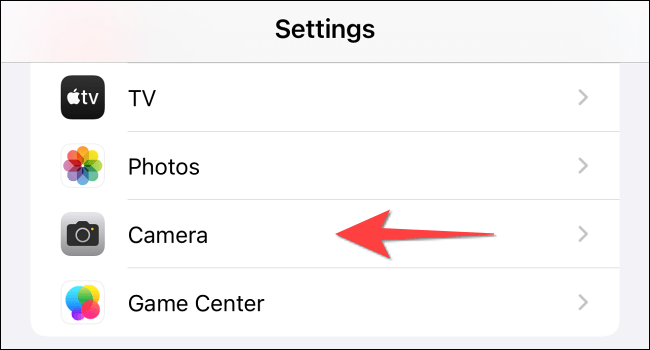
A „ Camera ” képernyőnév beállításához görgessen az oldal aljára, és kattintson a kapcsolóra a „ Makróvezérlés ” funkció aktiválásához .
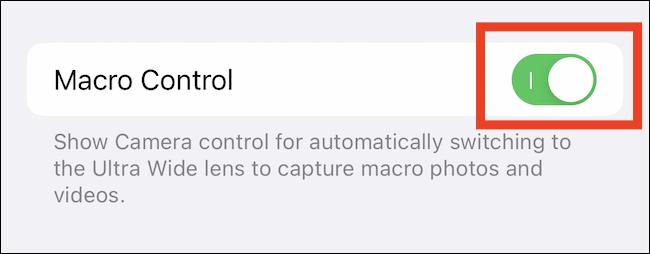
Most bezárhatja a Beállítások alkalmazást, és megnyithatja a Kamera alkalmazást iPhone-ján, hogy ellenőrizze. Vigye iPhone-ját közel egy témához, és észre fogja venni, hogy a fényképezőgép Makró módba vált. Ezen a ponton egy virágképet tartalmazó ikont is talál.

Ha ez az ikon sárga színű, az azt jelenti, hogy a makró mód engedélyezve van. Egyszerűen érintse meg a Makró mód kikapcsolásához, és váltson vissza a korábban használt objektívre.
Az iOS 14 másik rendkívül hasznos biztonsági funkciója.
Érezte már valaha bosszúsnak, hogy iPhone vagy iPad néha automatikusan bekapcsolja a képernyőt, amikor értesítés érkezik?
Az iOS 14 rendszerhez készült Google Widgetek kényelmesebb funkciókat kínálnak a felhasználók számára.
A Find My segítségével távolról ellenőrizheti az akkumulátor élettartamát olyan iPhone vagy iPad készülékén, amelyet nem visz magával.
Az áramellátás kikapcsolása általában egy egyszerű művelet mobileszközökön, amelyet bárki megtehet, ez alól az iPad sem kivétel.
Végül az Apple lehetővé teszi az Android készülékek felhasználóinak a FaceTime használatát is.
Tapasztalta már azt a jelenséget, amikor az iPhone képernyője "szokatlan" módon automatikusan kigyullad vagy elsötétül, ami sok kellemetlenséget okoz?
Ha egyedi nevet rendel az AirPodshoz, akkor szükség esetén könnyen megtalálhatja és csatlakoztathatja a fejhallgatót.
Az iPhone felülete általában meglehetősen egyszerű és intuitív, de néha néhány dolog magyarázat nélkül is megjelenik, amitől a felhasználók összezavarodnak.
Az Apple legújabb MagSafe vezeték nélküli töltője és tokja a vártnál korábban kezdett megérkezni a felhasználókhoz.
Ez a cikk bemutatja, hogyan módosíthatja a rendszer nevét az iOS 12 vagy újabb rendszert futtató iPad minden generációján.
Gondolkozott már azon, hogy mi volt az első iOS-alkalmazás, amelyet telepített az első iPhone-jára?
Az AirPods az Apple vezeték nélküli fejhallgató terméke kompakt, kényelmes mérettel. Ez azonban megnehezíti az elveszett fejhallgató megtalálását is.
Ha rendszeresen használ Apple AirPods fejhallgatót zene és podcastok hallgatására minden nap, érdemes lehet használni a „következő szám” mozdulatokat, vagy közvetlenül a fejhallgatón visszalépni az előző számra.
Van néhány mód, amellyel továbbra is olvashatja és szerkesztheti iPhone, iPad és Mac jegyzeteit Windows számítógépén.
Ezt a hasznos funkciót Conversation Boostnak hívják, és ez a cikk bemutatja, hogyan aktiválhatja és tapasztalhatja meg.
A személyes technológiai eszközökön, például telefonokon és táblagépeken a magánélet védelme a felhasználók jogos követelménye.
Lehetséges SMS-t küldeni iPadről?
Alapértelmezés szerint az iPhone-on lévő fényképek és videók az Apple által kifejlesztett külön formátumban lesznek kódolva. Ezekben a formátumokban a legtöbb harmadik féltől származó szerkesztő szoftver és eszköz nem kompatibilis, ezért nem olvasható.
Néha az iPhone vagy iPad kezdőképernyőjére nézve egy kis kék pont jelenik meg bizonyos alkalmazások logói mellett.
A Sound Check egy kicsi, de nagyon hasznos funkció az iPhone telefonokon.
Az iPhone Fotók alkalmazásának memóriafunkciója van, amely filmekhez hasonlóan zenés fotó- és videógyűjteményeket hoz létre.
Az Apple Music kivételesen nagyra nőtt 2015-ös bevezetése óta. A Spotify után a mai napig a világ második legnagyobb fizetős zenei streaming platformja. A zenei albumok mellett az Apple Music több ezer zenei videónak, éjjel-nappali rádióállomásnak és sok más szolgáltatásnak ad otthont.
Ha háttérzenét szeretne a videóiban, vagy pontosabban a lejátszott dalt rögzíti a videó háttérzeneként, akkor van egy rendkívül egyszerű megoldás.
Bár az iPhone tartalmaz egy beépített Időjárás alkalmazást, néha nem ad elég részletes adatokat. Ha hozzá szeretne adni valamit, az App Store-ban rengeteg lehetőség áll rendelkezésre.
Az albumokból származó fényképek megosztása mellett a felhasználók fotókat is hozzáadhatnak az iPhone megosztott albumaihoz. Automatikusan hozzáadhat fényképeket a megosztott albumokhoz anélkül, hogy újra kellene dolgoznia az albumból.
Két gyorsabb és egyszerűbb módja van a visszaszámláló/időzítő beállításának Apple-eszközén.
Az App Store több ezer nagyszerű alkalmazást tartalmaz, amelyeket még nem próbált ki. Az általános keresési kifejezések nem biztos, hogy hasznosak, ha egyedi alkalmazásokat szeretne felfedezni, és nem szórakoztató véletlenszerű kulcsszavakkal végtelen görgetésbe kezdeni.
A Blur Video egy olyan alkalmazás, amely elhomályosítja a jeleneteket vagy a telefonján kívánt tartalmat, hogy segítsen nekünk a nekünk tetsző kép elkészítésében.
Ez a cikk bemutatja, hogyan telepítheti a Google Chrome-ot alapértelmezett böngészőként iOS 14 rendszeren.




























